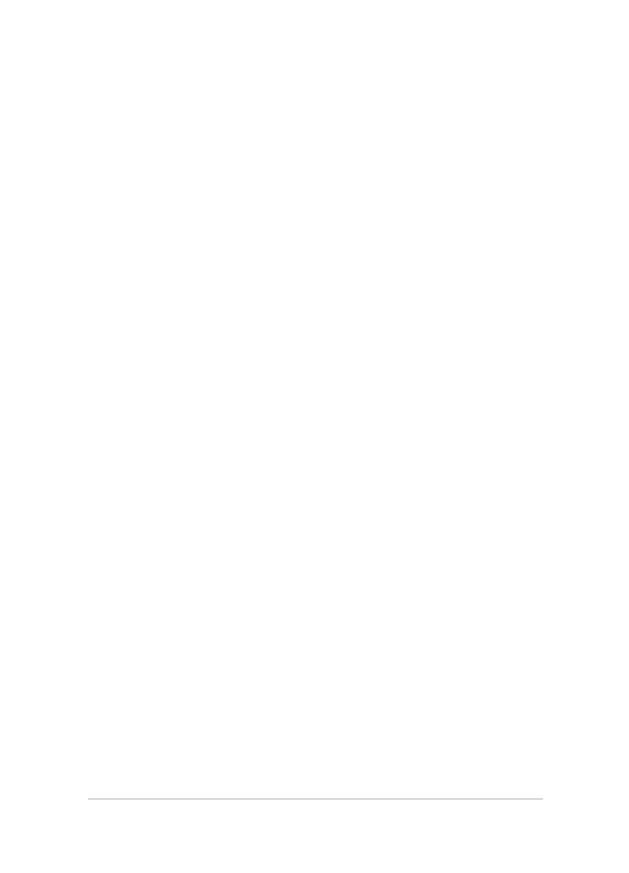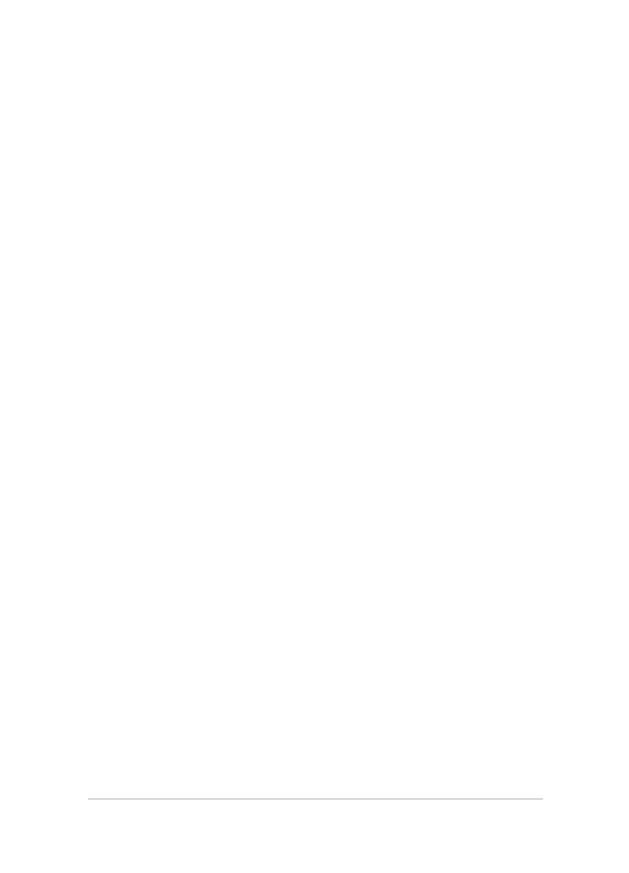
ノートパソコン ユーザーマニュアル
5
Chapter 4: Power-On Self-Test(POST)
Power-on Self-test (POST) ..................................................................................70
BIOSとトラブルシューティングにアクセスする .......................................70
BIOS ...............................................................................................................................70
BIOS Setupへのアクセス ......................................................................................70
BIOS設定 .....................................................................................................................71
トラブル シュー ティング .........................................................................................81
PCのリフレッシュ ..................................................................................................81
PCを初期状態に戻す ..............................................................................................82
詳細オプション ........................................................................................................83
Chapter 5: FAQとヒント
安 全 に使 用するため のヒント ..............................................................................86
ハードウェアに関 するFAQ ....................................................................................87
ソフトウェアに関 するFA Q .................................................................................... 90
Chapter6: 付録
光学ドライブ情報 ....................................................................................................94
内蔵モデムの適応規格(規格/プロトコルなど原文掲載) ......................... 96
Overview ....................................................................................................................97
Network Compatibility Declaration ...............................................................97
Non-Voice Equipment .........................................................................................97
Federal Communications Commission Interference Statement ......99
FCC Radio Frequency (RF) Exposure Caution Statement.....................100
Declaration of Conformity (R&TTE directive 1999/5/EC) ...................... 101
CE Marking .................................................................................................................101
IC Radiation Exposure Statement for Canada ........................................... 102
Déclaration d’Industrie Canada relative à l’exposition aux ondes radio ...103
Wireless Operation Channel for Dierent Domains ............................... 104
France Restricted Wireless Frequency Bands ............................................104
UL Safety Notices ....................................................................................................106
Power Safety Requirement ................................................................................107
TV Notices ..................................................................................................................107
REACH ..........................................................................................................................107